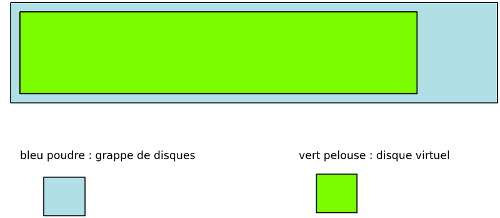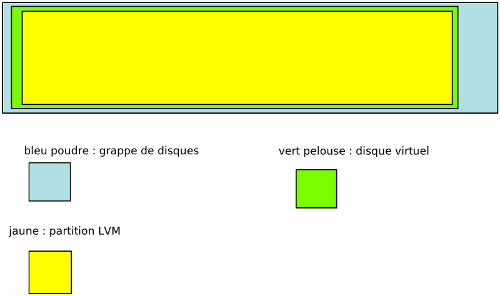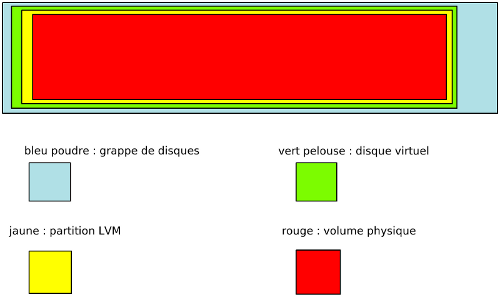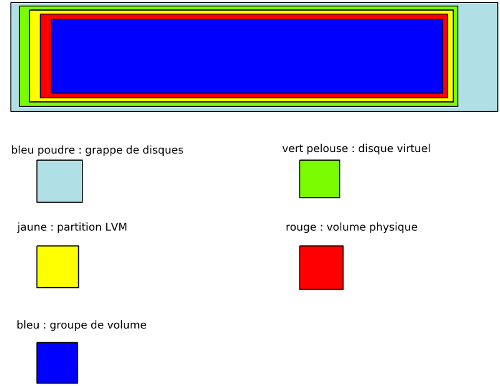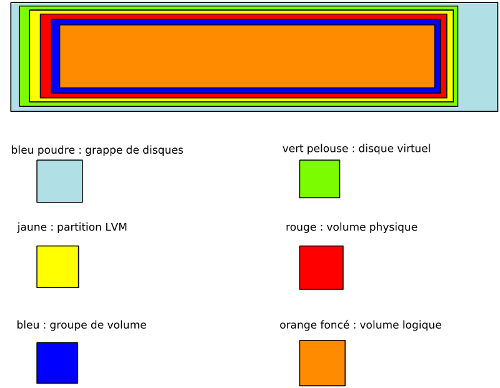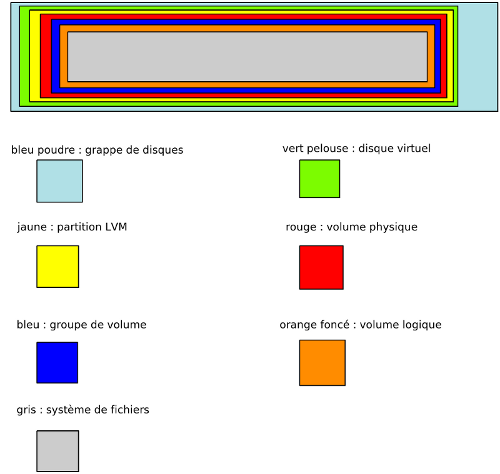LVM avec PV sur une partition
Situation initiale avec le volume SAN attaché ou le disque système disponible.
Créer une partition de type LVM.
fdisk /dev/sdb n pour ajouter une partition. p pour partition primaire. 1 numéro de la partition. Secteur de début par defaut (taper entrée). Secteur de fin par défaut (taper entrée). Ainsi on utilise la totalité du disque virtuel. p pour afficher la table de partition (ici on voit la partition que l'on a créé avec l'existante). Par défaut la partition est créée avec un type Linux ext4 (numéro 83) mais ici nous voulons utiliser les LVM. Nous allons donc changer le tag de la partition. t pour type de partition. L pour afficher la liste. Entrer le numéro : 8e pour Linux LVM. Vérifier avec un p. w pour exécuter la création de la partition.
Créer ensuite un volume physique LVM.
pvcreate /dev/sdb1
Pour vérifier.
pvdisplay /dev/sdb1 pvscan pvs
Créer le groupe de volume.
vgcreate datavg /dev/sdb1
Pour vérifier.
vgdisplay -v vgs
Créer le volume logique en prenant la valeur Free Physical Extent (PE) de la commande vgdisplay, ce sont les Physical Extent de libre. Avec cette valeur, on remplira tout l’espace du volume sans en perdre.
lvcreate -l NOMBRE_PE -n datalv datavg
Sinon avec une notation en Giga beaucoup moins précise.
lvcreate -L 30G -n datalv datavg
Pour vérifier.
lvdisplay -v lvs
Il ne reste plus qu’à créer un système de fichiers.
mkfs.xfs /dev/datavg/datalv ou mkfs.ext4 /dev/datavg/datalv
Le volume est montable.
mkdir /data mount /dev/datavg/datalv /data
Modifier le fichier /etc/fstab pour faire en sorte d’avoir le volume monté au démarrage. Remplacer xfs par ext4 en fonction du FS utilisé.
/dev/datavg/datalv /data xfs defaults 0 2
Pour vérifier la bonne syntaxe du fichier fstab, il faut démonter la partition avec un umount /data et ensuite lancer la commande mount -a pour remonter tous les volumes présents dans les lignes d’fstab.
Explication des deux chiffres.
- Le premier est à 0 pour ne pas permettre le dump de la partition, 1 sinon.
- Le deuxième correspond à si on veut faire un fsck au démarrage. 0 pour non et 1 pour oui. On peut mettre 2 pour donner un ordre de scan et ainsi vérifier ce volume après un volume plus important comme la racine. Il est intéressant de faire un scan car les systèmes GNU/Linux ne redémarrent pas souvent.
Attention lorsqu'un volume est configuré dans fstab avec une valeur 1 ou 2 pour fsck, si celui-ci est inaccessible, le système ne démarrera pas. Dans le cas d'un changement de la configuration du montage, il faut bien penser à désactiver le montage automatique ou lui mettre temporairement la valeur 0 pour désactiver le check fsck.